ps自定义图案怎么添加
来源:网络收集 点击: 时间:2024-03-13【导读】:
在修图的过程中,我们有时候会用到图案填充,除了预设的填充图案,我们还可以按照自己的需要自定义图案,那么ps自定义图案怎么添加?下面就来介绍一下ps软件中添加自定义图案的方法,希望对你有所帮助。品牌型号:联想YANGTIANS516系统版本:Windows7软件版本:Adobe PhotoshopCS6ps自定义图案怎么添加1/7分步阅读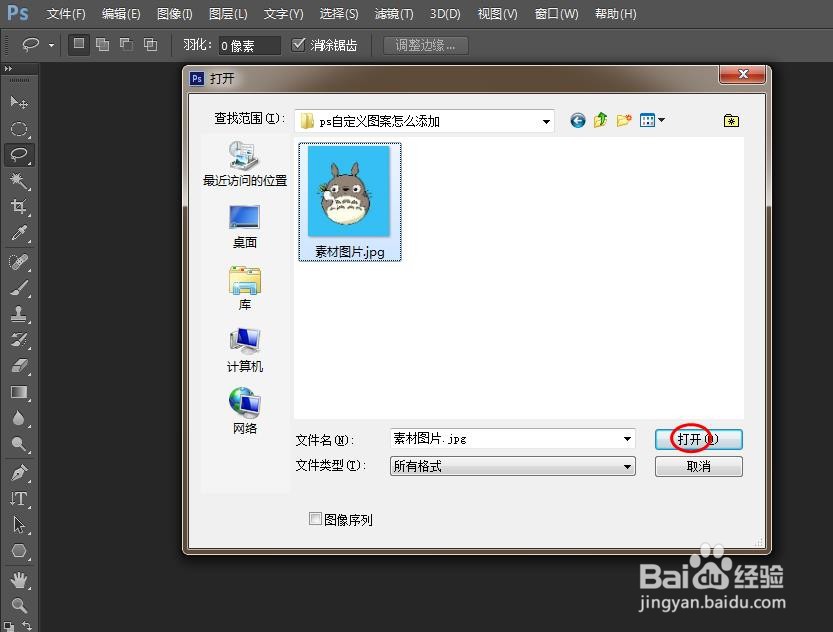
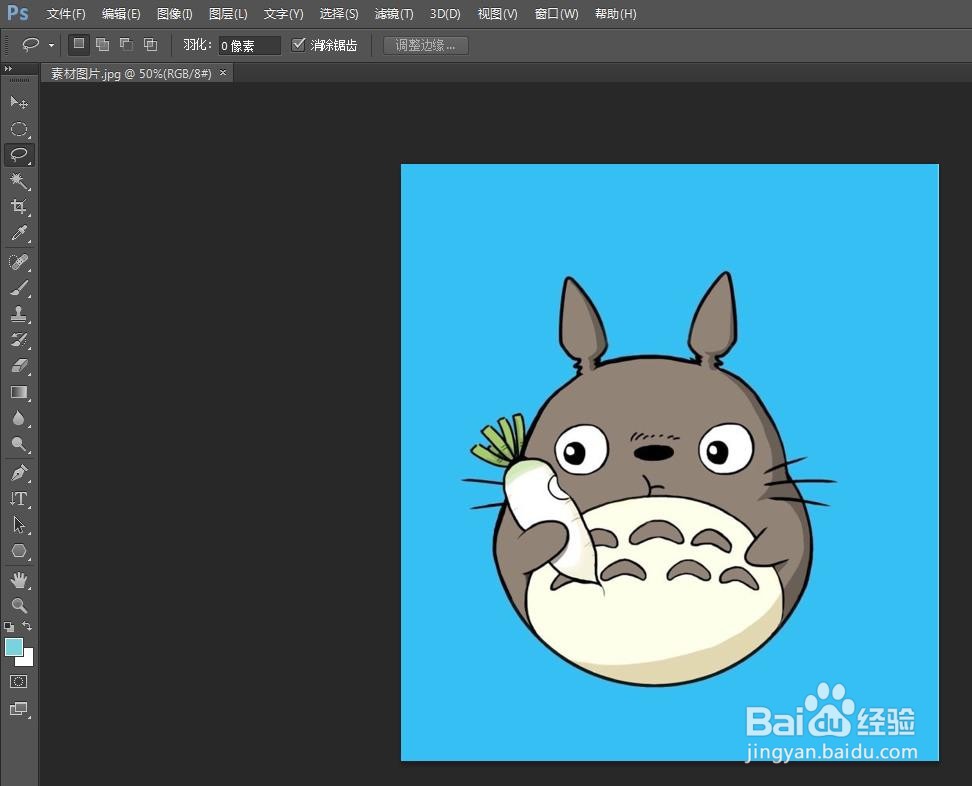 2/7
2/7 3/7
3/7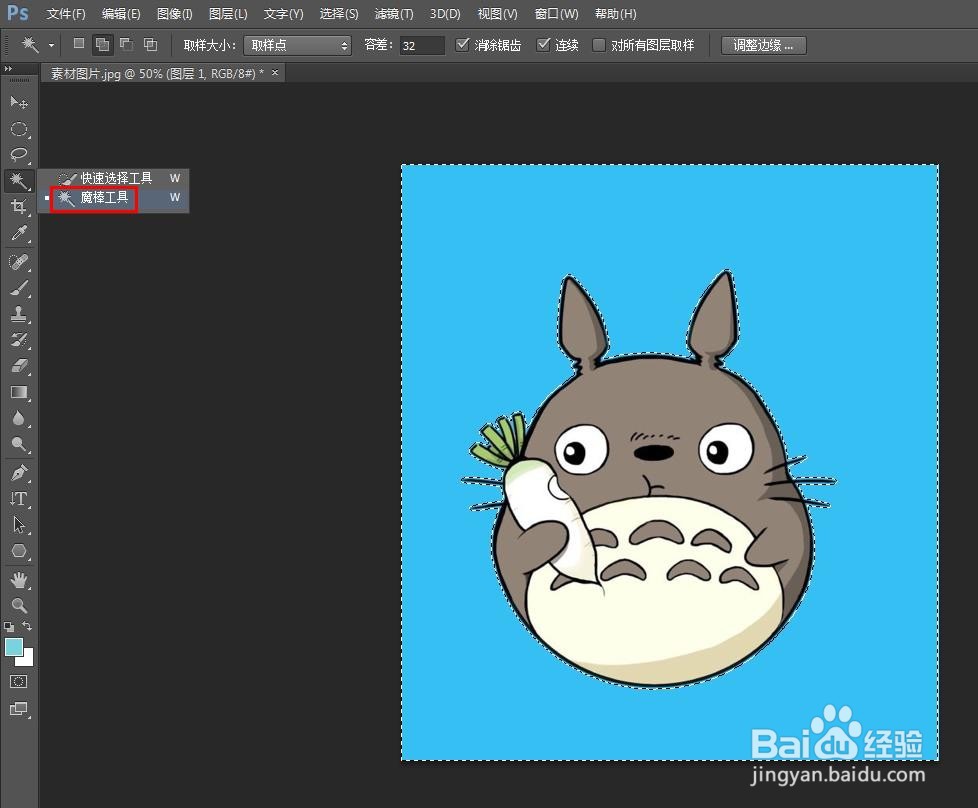 4/7
4/7 5/7
5/7 6/7
6/7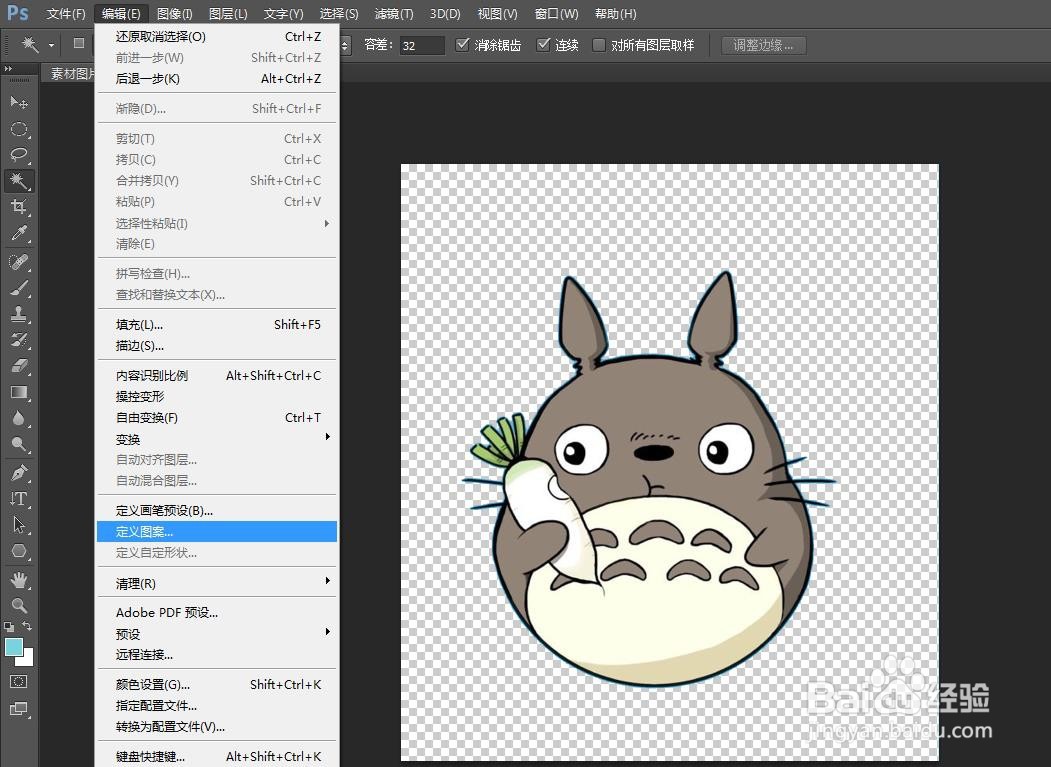 7/7
7/7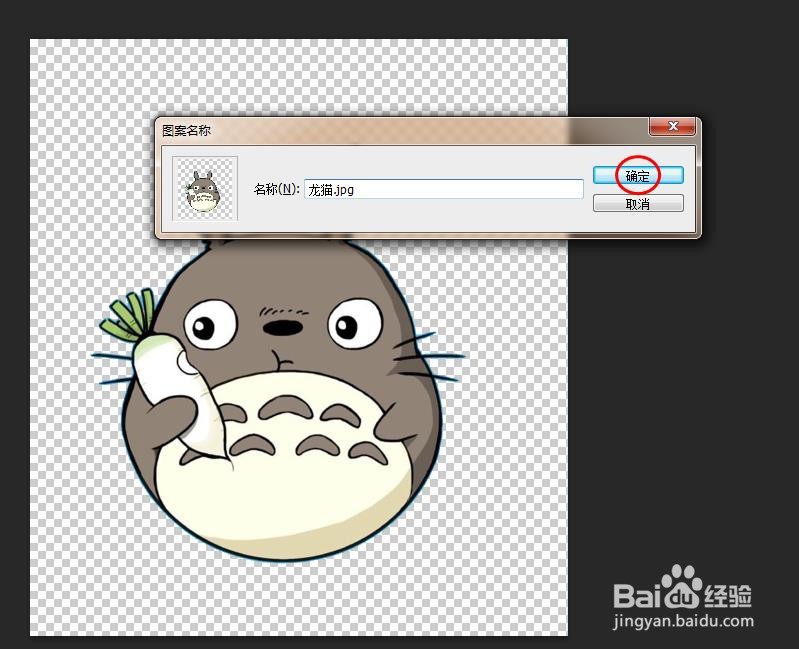 PS添加自定义图案自定义图案
PS添加自定义图案自定义图案
第一步:打开ps软件,使用快捷键Ctrl+O键,弹出打开对话框,选择并打开一张需要设置成自定义图案的图片。
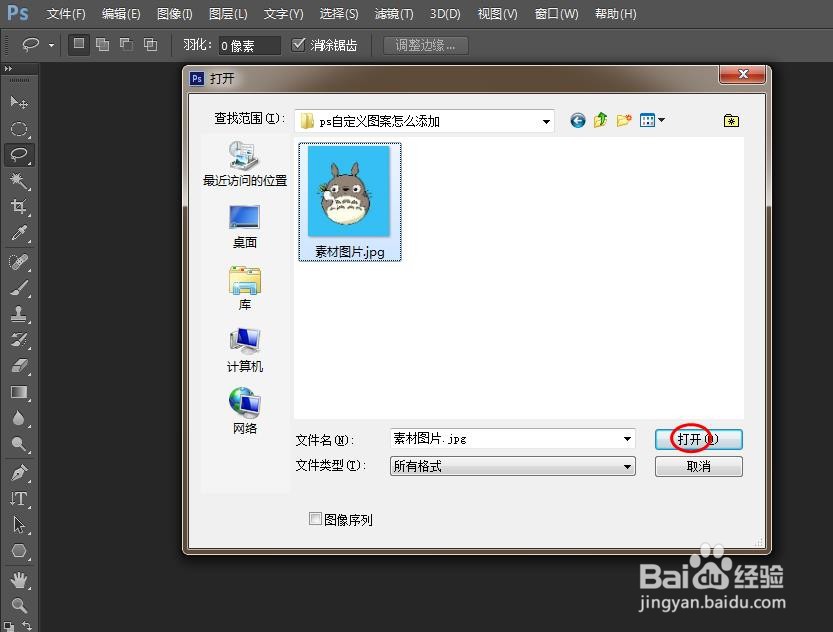
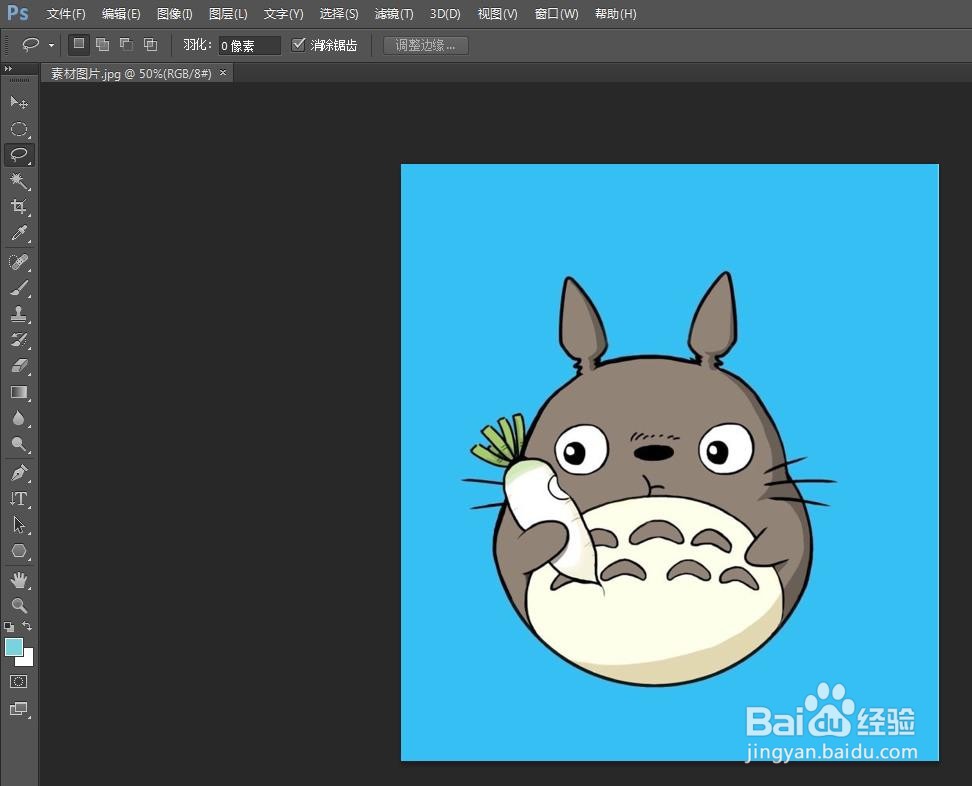 2/7
2/7第二步:使用快捷键Ctrl+J键,复制出背景图层。
 3/7
3/7第三步:在左侧的工具栏中,选择“魔棒工具”,在图片背景区域中单击鼠标左键,选中背景区域。
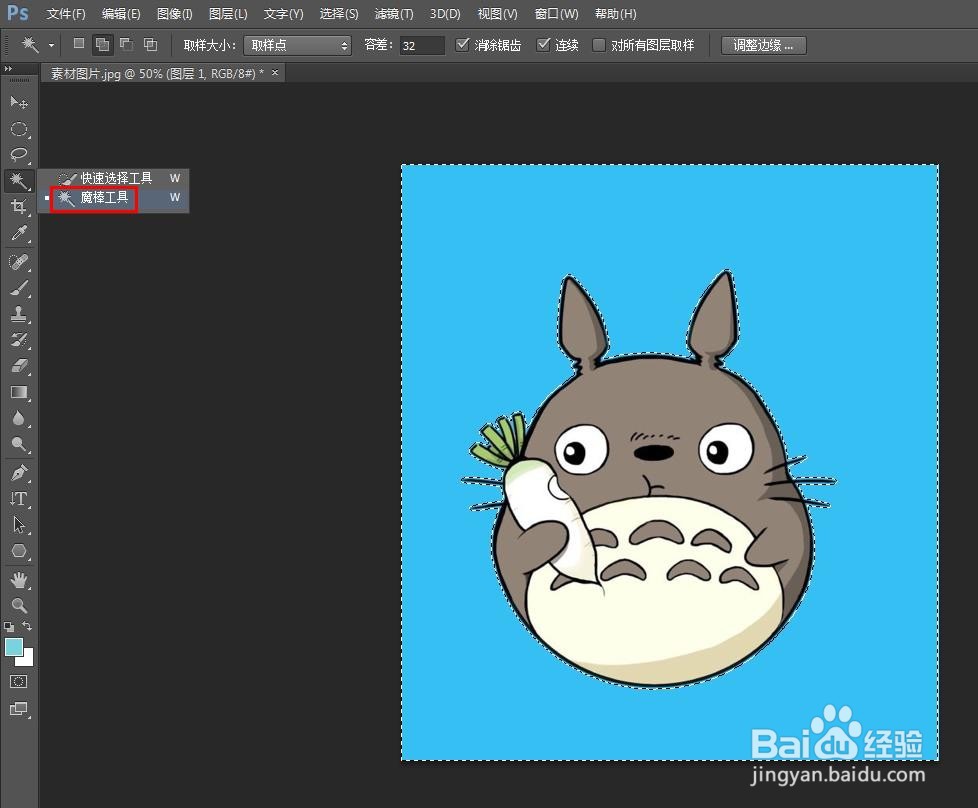 4/7
4/7第四步:使用delete键,将背景选区删除掉,并关闭背景图层。
 5/7
5/7第五步:使用快捷键Ctrl+D键,取消选区,完成抠取图案的操作。
 6/7
6/7第六步:选择菜单栏“编辑”中的“定义图案”选项。
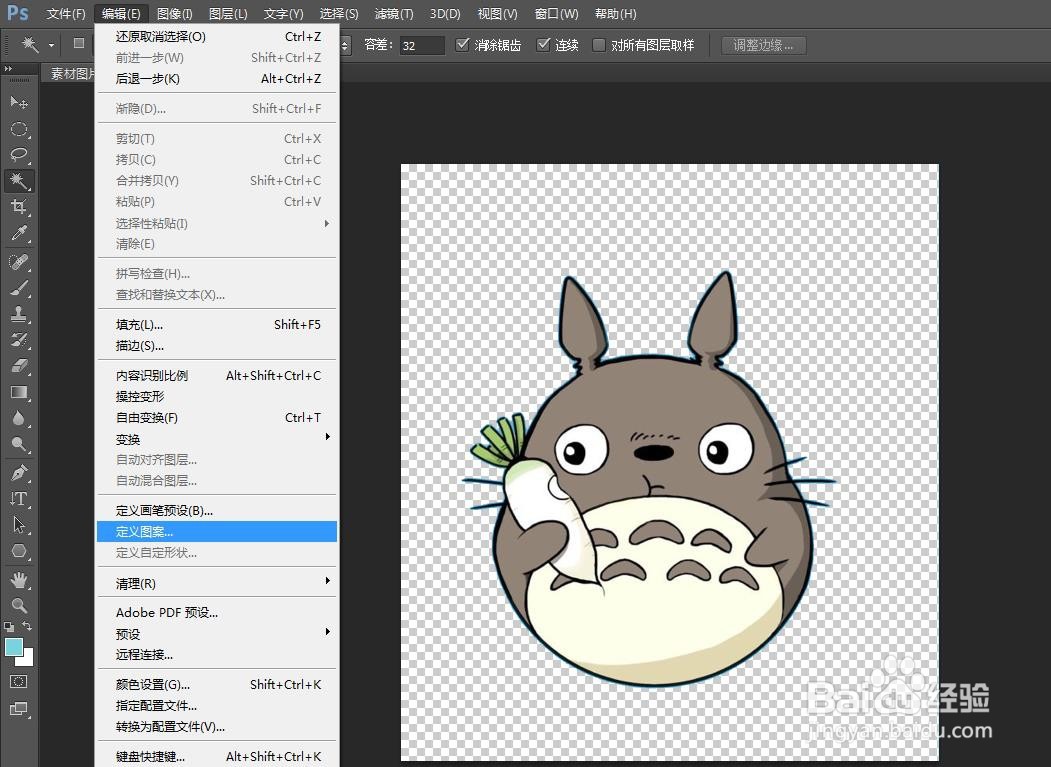 7/7
7/7第七步:在弹出的“图案名称”对话框中,设置好图案名称,单击“确定”按钮,完成自定义图案操作。
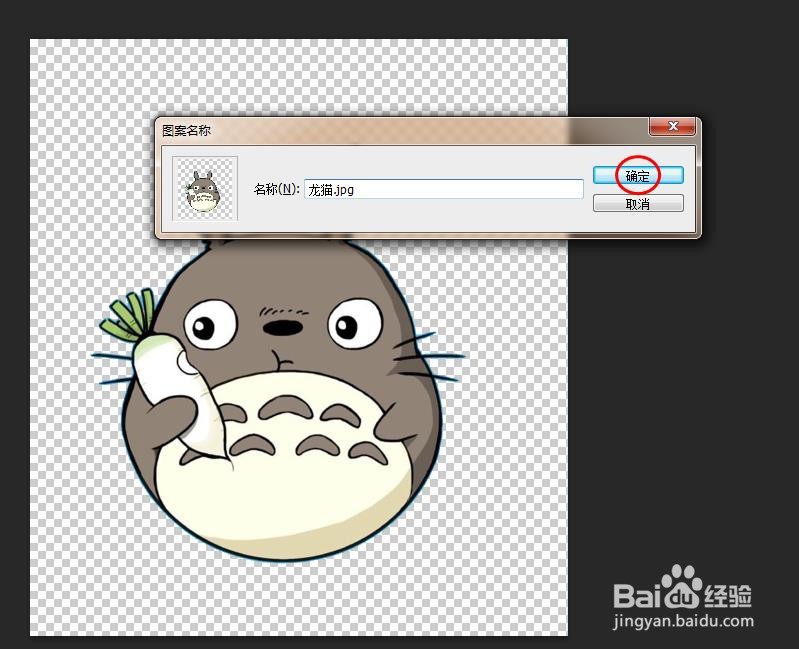 PS添加自定义图案自定义图案
PS添加自定义图案自定义图案 版权声明:
1、本文系转载,版权归原作者所有,旨在传递信息,不代表看本站的观点和立场。
2、本站仅提供信息发布平台,不承担相关法律责任。
3、若侵犯您的版权或隐私,请联系本站管理员删除。
4、文章链接:http://www.1haoku.cn/art_348865.html
上一篇:PS如何链接图层
下一篇:教你用ps给图片添加纹理图案
 订阅
订阅